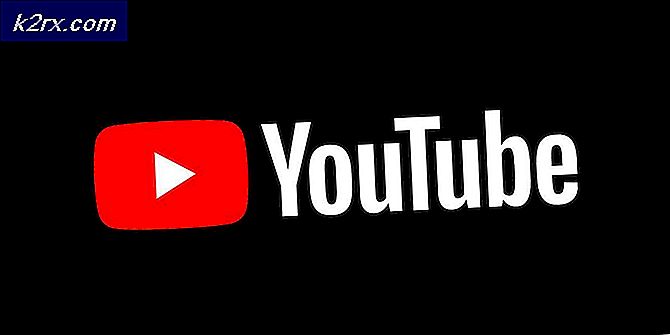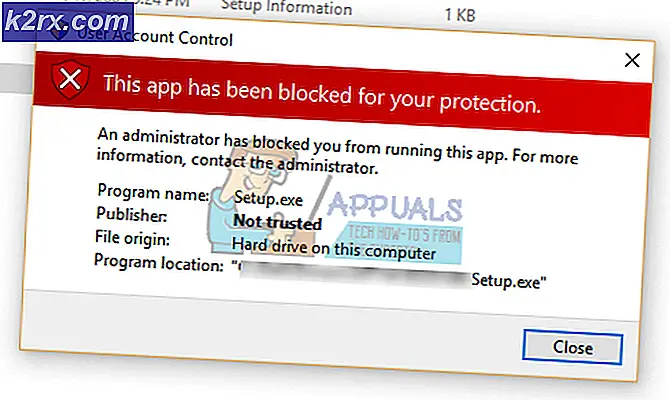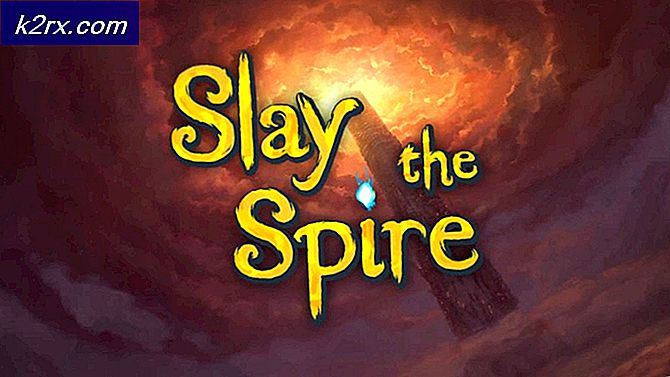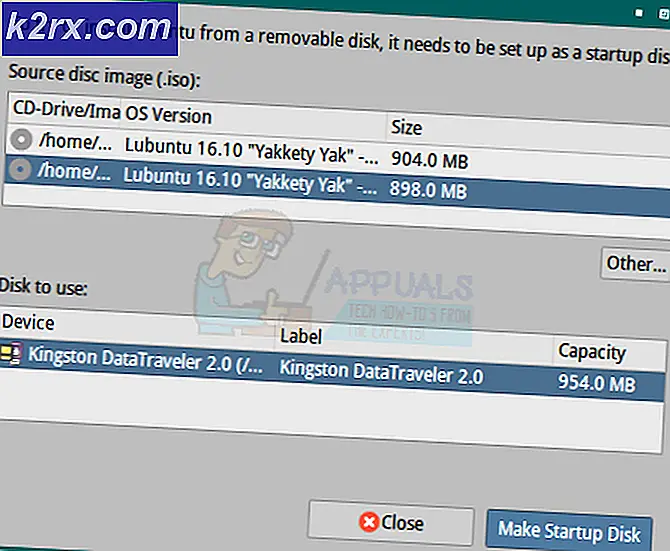So sichern Sie ein iPhone ohne Wi-Fi oder Computer
Die beliebteste und bequemste Art, ein iPhone zu sichern, ist die Verwendung des nativen Apple-Dienstes iCloud. Mit iCloud kann ein Benutzer alle Dokumente, Medien und Dateien auf einem iOS-Gerät in einen Online-Bereich hochladen und diese Dateien auf ein anderes Gerät herunterladen. Der Dienst ermöglicht es Benutzern auch, Passwörter und persönliche Einstellungen zu übertragen, was es im Wesentlichen ermöglicht, ihr Gerät neu zu erstellen.
Um dies zu tun, muss ein Benutzer jedoch Wi-Fi-Dienste verwenden. Zwar gibt es kein offizielles Wort von Apple, warum sie den Dienst für Mobilfunknutzer nicht zur Verfügung gestellt haben, aber es bedeutet, dass die Leute nicht mit hohen Gebühren für die Durchführung einer vollständigen Sicherung konfrontiert werden.
Es ist zwar nicht möglich, eine vollständige Sicherung durchzuführen, es ist jedoch möglich, einige Dateien und Medien zu sichern.
iCloud-Laufwerk
iCloud Drive ist der Name für den Online-Speicherdienst von Apple, mit dem auf Dateien von allen Apple-Geräten zugegriffen werden kann. Es kann zwar keine vollständige iCloud-Sicherung durchführen, aber Benutzer können einige Dateien und Medien von ihrem Gerät auf die iCloud Drive hochladen, ohne mit Wi-Fi verbunden zu sein.
PRO TIPP: Wenn das Problem bei Ihrem Computer oder Laptop / Notebook auftritt, sollten Sie versuchen, die Reimage Plus Software zu verwenden, die die Repositories durchsuchen und beschädigte und fehlende Dateien ersetzen kann. Dies funktioniert in den meisten Fällen, in denen das Problem aufgrund einer Systembeschädigung auftritt. Sie können Reimage Plus herunterladen, indem Sie hier klicken- Sie müssen zuerst iCloud Drive aktivieren. Sie können dies tun, indem Sie Einstellungen starten, iCloud drücken und dann iCloud Drive wählen . Hier sehen Sie einen Schalter. Tippen Sie darauf, um es einzuschalten, und es wird grün angezeigt, wenn es aktiviert ist. Es gibt auch einen Schalter zum Anzeigen auf dem Startbildschirm, den Sie aktivieren müssen, um die App starten zu können.
- Sie müssen auch Handy-Uploads aktivieren. Auf derselben Seite mit den Einstellungen sehen Sie eine Umschalttaste für die Verwendung von Mobilfunkdaten am unteren Bildschirmrand.
- Wenn Sie iCloud Drive vor der Aktualisierung auf iOS 10 nicht auf iOS 9 aktiviert haben, müssen Sie die App aus dem App Store herunterladen. Starten Sie einfach den App Store vom Startbildschirm aus, suchen Sie nach iCloud Drive, drücken Sie " Get" und der Download beginnt.
- Um Dateien hochzuladen, starten Sie die iCloud Drive- App von Ihrem Startbildschirm aus. Dort werden Ordner mit Ihren Dateien angezeigt. Sie drücken einfach die Dateien, die Sie verschieben möchten, drücken Sie die Schaltfläche Verschieben, und tippen Sie dann auf den Ordner, den Sie verschieben möchten.
Alle Benutzer erhalten 5 GB Speicherplatz kostenlos, aber mit den Abonnementgebühren können Sie mehr hochladen.
PRO TIPP: Wenn das Problem bei Ihrem Computer oder Laptop / Notebook auftritt, sollten Sie versuchen, die Reimage Plus Software zu verwenden, die die Repositories durchsuchen und beschädigte und fehlende Dateien ersetzen kann. Dies funktioniert in den meisten Fällen, in denen das Problem aufgrund einer Systembeschädigung auftritt. Sie können Reimage Plus herunterladen, indem Sie hier klicken